
|
[システム構成]に移動して[モニター]と入力すると、表示される解像度が低いか、モニターに必要な解像度でない場合が多いことがわかります。そのため、修正します。必要な解像度でセッションを開始します。 |
前の手順
[システム構成]に移動し、[ソフトウェアソース]、[追加のドライバー]タブを選択します。独自のドライバーが使用されていないため、空にする必要があります。
[システム構成]> [モニター]に移動すると、解像度画面で、役に立たないことに加えて、選択するものが非常に少ないことがわかります。
しかし、私たちのビデオカードがどのように機能するか見てみましょう。
Intel、Ati、およびNvidiaカード用のmesa-utilsパッケージをインストールします。
sudo apt-get install table-utils
Intel、ATI、Nvidia用の無料ドライバーのリポジトリを追加します。
sudo add-apt-repository ppa:xorg-edgers / ppa
システムリポジトリとシステム自体を更新します。
sudo apt-get update sudo apt-get upgrade
コンピュータを再起動する必要があります。
次に、グラフィカルアクセラレーションがどのように行われるかをテストします。
glxinfo | grep -i レンダリング
直接レンダリングが表示された場合:はい、それは正しいです。 ターミナルに次のように入力すると、グラフィカルに表示できます。
ぐるぐる
さあ、仕事に取り掛かりましょう
1. ターミナルから、次のコマンドを入力します。
須藤xrandr
アクティブなグラフィックモードが表示されます。 Xrandrは、画面の解像度を操作/変更するためのコンソールコマンドですが、再起動すると失われます。
2. 解像度を設定します。
sudo cvt(x)(y)
ここで、「x」と「y」は解像度データです。たとえば、「1280 1024」は、スペースで区切られていることがわかります)
3. たとえば、次のように入力します。
cvt 1280 1024
次のように表示されます。
1280x1024 59.89 Hz(CVT 1.31M4)hsync:63.67 kHz; pclk:109.00 MHz Modeline "1280x1024_60.00" 109.00 1280 1368 1496 1712 1024 1027 1034 1063 -hsync + vsync
4. 後で、「Modeline」行のすべてを選択して、ファイル内で使用します。
5. デフォルトではUbuntuはそれを使用せず、X構成(グラフィックサーバー)の設定に使用されるため、適切な場所にxorg.confファイルを生成します。
sudo gedit /etc/X11/xorg.conf
6. 白で生成されていることがわかります。 以下をコピーして、空のファイルに貼り付けます。
セクション「デバイス」識別子「構成済みビデオデバイス」EndSectionセクション「モニター」識別子「構成済みモニター」ベンダー名「汎用LCDディスプレイ」モデル名「LCDパネル1440x900」Horizsync31.5-64.0 Vertrefresh56.0-65.0モードライン「1440x900_60.00」106.47 1440 1520 1672 1904 900 901 904 -HSync + Vsync Gamma 932#modeline "1.0x640 @ 480" 60 25.2 640 656 752 -vsync -hsync#modeline "800x480 @ 490" 492 525 800 600 56 36.0 800 824 896 + hsync + vsync#modeline "1024x600 @ 601" 603 625 800 600 + hsync + vsync#modeline "60x40.0 @ 800" 840 968 1056 600 601 605 628 1024 -vsync -hsync#modeline "768x60_65.0" 1024 1048 1184 1344 768 771 777 806 1440 -HSync + Vsync EndSection Section "Screen" Identifier "Default Screen" Monitor "Configured Monitor" Device "Configured Video Device" DefaultDepth 900 SubSection "Display" Depth 60.00 Modes "106.47x1440" EndSubSection SubSection "Display" Depth 1520つのモード「1672x1904」EndSubSectionサブセクション「表示」深さ900つのモード「901 904x932「EndSubSectionSubSection」ディスプレイ「Depth24Modes」1x1440「EndSubSectionSubSection」ディスプレイ「Depth900Modes」4x1440「EndSubSectionSubSection」ディスプレイ「Depth900Modes」8x1440「EndSubSectionEndSection
そのように:
7. ファイル「xorg.conf」で次の情報を探して削除します(選択してDeleteキーで削除します)。
モードライン "1440x900_60.00" 106.47 1440 1520 1672 1904 900 901 904 932 -HSync + Vsync
8. ポイント2-3でコピーしたものを貼り付けます。私の場合は次のとおりです。
Modeline "1280x1024_60.00" 109.00 1280 1368 1496 1712 1024 1027 1034 1063 -hsync + vsync
9. 次の行に、ハッシュマークまたは数字記号が表示されます。 それらの上に新しい行を作成し、新しいパッドを入力して、手順8でコピーしたものを再度貼り付けます。このようにして、解像度を変更するためにアクセスすると、画面構成に表示されます。
10. エディターで、トップメニューに移動して[検索-置換]を選択し、セクション«画面»で貼り付けたファイルの「1440×900」を確認し、それを「1280×1024」に置き換えます。これは私の場合または必要な解像度。
11. エディターを保存して閉じます。
12. コンピューターを再起動し、[システム設定]> [モニター]に移動して、必要な解像度を変更します。
13. 私はそれらを必要としないのでそれ以上の解像度を入れようとはしませんでしたが、この手順でそれらを追加することができます。
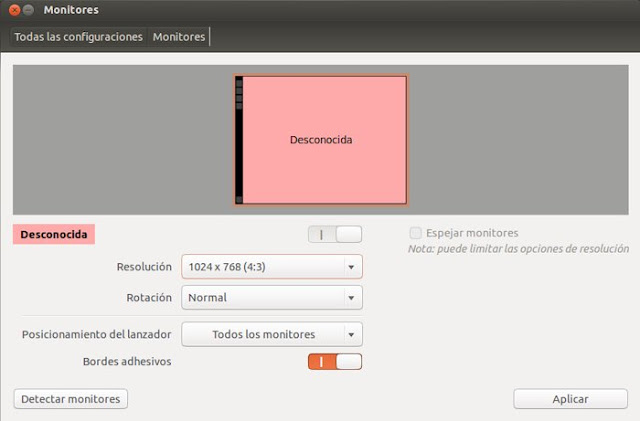
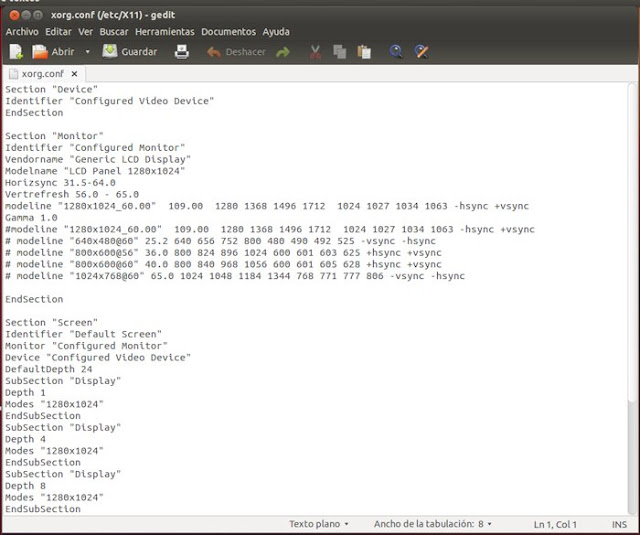
こんにちは
こんにちは。 私はaceraspire13でmint64bを使用していますが、グラフィックはIntelです…HDMI経由で4750インチのパナソニックLEDに接続し、解像度に問題がありました。 私はすべての手順を実行し、すべてがうまくいきました。 私が提案したこと以外の唯一のことは、何よりも先にカーネルを更新することでした。 これで、モニターの構成に新しい解像度オプションが表示されます。32×1280はLEDを提供し、これらの手順でそのオプションを追加します-720×1280-モニターとLEDを同じ解像度で配置しますが、問題は解決しません。 私は何が間違っているのですか? 他のLED解像度オプションも合計されません。 誰かが私に手を貸してくれませんか? どうもありがとう!
私の場合、このメソッドを適用しましたが、機能したが解決策を適用しなかった場合、つまり、オプションが表示されましたが、実行されず、再起動するたびに削除されました。xrandrコマンドで「出力デフォルトのガンマのサイズを取得できませんでした」というエラーで周波数を調整できないというコンソール解決策は、BOOT REPAIRをインストールしてgrubを再インストールし、grubを再インストールすることですが、高度なオプションを指定する必要がありますモニターの周波数を自動的に認識して出来上がるようにグラブを修復するものであるGFX_MODEを示すオプション。 このメソッドを適用してXorg.confファイルを変更した後、機能したのはこれだけでした。 お役に立てば幸いです
私の場合も、完璧な解決策があります。
ひどい、私は何もできないという意味ですか? 私はすでにグーグルで調べて、ダウンロードしたドライバーにいくつかの改善があるので、非公式のドライバーも見ましたが、わかりません...まあ私は探し続けますが、あなたが何かを知っているか誰かが何かを知っているなら教えてください私xDありがとう。
問題は公式ドライバーだということです。 SiSはLinuxを高く評価していません(そしてグラフィックスについて言えば、誰かがATIよりも悪い扱いをする可能性があるという犯罪がすでにあります)。 誰かが非公式のドライバーを作ったなら、それはより良いでしょう...😉
軽量ディストリビューションを試してみない場合は、試してみてください。または、LXDEまたはXCFEをグラフィカル環境としてインストールしてください。 😉
poof、私はあなたに手を差し伸べたいと思いますが、SIS(およびVIAからの多くのもの)はLinuxの本当の「キリスト」だと思います... ATI、NVIDIA、またはIntelを使用すると、プロプライエタリドライバで修正できます。しかし、SISは悪いことです...とにかく、グーグルの「sis 771 ubuntu」にはいくつかの可能なプロセスがあり、私はかつてそれらのXNUMXつに対処しなければなりませんでしたが、それは役に立たなかったと思います...🙁
こんにちは、昨日linux mint 14をインストールしましたが、少し遅いです。グラフから、SIS 771/671rev。10を使用していることがわかります。ウィンドウがスムーズに移動せず、720pムービーがスムーズではありません。誰かが私がこの問題を手伝ってくれるなら、とても良いでしょう! いくつかの解決策を見る必要があります...そして私は7勝に戻りたくありません。それは私がエアロで非常にうまくやっていたにもかかわらず、それが良いもの、挨拶でどれほど負荷がかかっていたか、そしてあなたが私に手を差し伸べることができるかどうか見てください!
私はubuntuコンピューターにインストールしましたが、この問題が発生しました。 しかし、解決策はこのコマンド「sudo dpkg-reconfigure gdm」であり、インストール後にLIGTH DMを選択したため、モニターの最大解像度が表示されなかったため、GDMを選択して再起動するオプションがターミナルに表示されます。
はい。 良い日。 共有していただきありがとうございます。
私はこの問題を抱えていますが、VGAで接続された外部モニターを使用しており、使用するたびに次のように手動で解像度を追加します。
$ xrandr –newmode«1360x768_60.00»84.75 1360 1432 1568 1776 768 771 781 798 -hsync + vsync
$ xrandr –addmode VGA1×1360
ここで提供されているファイルを編集して、VGA出力で動作するようにするにはどうすればよいですか?
xrandrコマンドを使用すると、接続されているすべてのモニターの情報と、それぞれの名前と解像度が表示されるため、このチュートリアルを実行することをお勧めします。そこで完全に説明されています。
http://abfloresn.blogspot.com/2013/01/problemas-con-la-resolucion-de-pantalla.html
複数のモニターを備えたxorgがどのように見えるかはわかりませんが、大きなモニターには「画面」セクションを追加する必要があります。
ちょっとありがとう:)、ウィンドウズからubuntuに移行しました、そしてこれは私の最大の問題でした、あなたのおかげで私はそれを解決しました!! 兄さん、どうもありがとうございました🙂
こんにちは、私はラップトップのすべての手順を実行していますが、間違っている可能性のある別の解像度を選択できませんか?ファイルの細部まで調べましたが、何もありません。 Lenovo 3000 c200です!
それは私にとって完璧に機能しました、私はただtable-utilsの部分をスキップしました。 ありがとうございました。
あなたは斧です。 私のボードは、AMD radeon4200が組み込まれたギガバイトです。 機能した。 ありがとうございました。
そのために私たちはそうです。 抱擁! ポール。
手順を実行しましたが、xorgドライバーがないためかどうかはわかりませんが、1920×1080になる前に必要な解像度が得られませんでした。 1440×900のものしか入手できず、ファイルに記載されている内容を確認して削除し、置き換えたところ、1440×900の解像度が得られました。
私はあなたと同じ問題を抱えていましたが、1440×900までしか表示されませんでした。このチュートリアルでは、HorizsyncパラメーターとVertrefreshパラメーターに最大解像度1440×900のモニターのデータがあるため、この問題を解決するには、モニターの損失値を探します。 私の場合、LG21,5インチのFULLHDモニターがあります。これらはパラメーターです。
水平同期 30.0-83.0
Vertrefresh 56.0〜75.0
このデータをxorg.confに追加すると、モニターのネイティブ解像度である1920×1080がすでに存在します。
私はあなたに私のxorg.confを残します:
セクション«デバイス»
識別子«構成されたビデオデバイス»
EndSection
セクション«モニター»
識別子«構成済みモニター»
ベンダー名«汎用LCDディスプレイ»
モデル名«LCDパネル1920×1080»
水平同期 30.0-83.0
Vertrefresh 56.0〜75.0
Modeline«1920x1080_60.00»173.00 1920 2048 2248 2576 1080 1083 1088 -hsync + vsync
ガンマ1.0
#modeline«1920x1080_60.00»173.00 1920 2048 2248 2576 1080 1083 1088 1120 -hsync + vsync
#modeline«640×480 @ 60»25.2 640 656 752 800 480 490 492 -vsync -hsync
#modeline«800×600 @ 56»36.0 800 824 896 1024 600 601 603 + hsync + vsync
#modeline«800×600 @ 60»40.0 800 840 968 1056 600 601 605 + hsync + vsync
#modeline«1024×768 @ 60»65.0 1024 1048 1184 1344 768 771 777 -vsync -hsync
#modeline«1920×1080 @ 60»173.00 1920 2048 2248 2576 1080 1083 1088 -hsync + vsync
EndSection
セクション«画面»
識別子«デフォルト画面»
モニター«構成済みモニター»
デバイス«構成済みビデオデバイス»
デフォルトの深さ 24
サブセクション«表示»
深さ1
モード«1920×1080»
サブセクションの終了
サブセクション«表示»
深さ4
モード«1920×1080»
サブセクションの終了
サブセクション«表示»
深さ8
モード«1920×1080»
サブセクションの終了
サブセクション«表示»
深さ15
モード«1920×1080»
サブセクションの終了
サブセクション«表示»
深さ16
モード«1920×1080»
サブセクションの終了
サブセクション«表示»
深さ24
モード«1920×1080»
サブセクションの終了
EndSection
あなたのために働いた解決策を私たちに教えてくれてありがとう、きっと他の人もそれが役に立つと思うでしょう🙂
ありがとう、チャンピオン!
ハグ! ポール。
私が理解していないのは、HorizsyncパラメーターとVertrefreshパラメーターを取得する場所です。どこにも表示されません。
こんにちは、モニターを構成する手順に従うと、簡単です
この記事は私にとって非常に役に立ちました。 ありがとうございました!!
1024×788の解像度が構成に表示されないという問題がありました。ここで推奨されていることを実行しましたが、解像度が表示されないことを除けば、デスクトップアイコンが表示されず、タスクメニューバーが黒くなりました。 (windwos)の記号をクリックし、ストリップの上にマウスを置いて説明を表示すると、アクセスできます。
プロセス全体を段階的に逆にする方法はありますか? 背景が黒の場合よりも、不快な解像度で画面を表示することをお勧めします。
事前に感謝
どうもありがとうございました、それは私を大いに助けました、私はすでにたくさんのスクリーンを知っています、少なくとも私は800×600ではありません:■ご挨拶
ありがとうございました。 それは私を助けました。 私はmrgm148の推奨に従いました。
貢献していただきありがとうございます。 優れたチュートリアル。 それは私のために働いた。
私の場合、それは機能しませんでした、明らかに問題はgeforce310mドライバーにあります。
まあありがとう!
🙂
どうもありがとう!! それは私にとってほぼ完璧に機能しました、私がそれを置くと、解像度は台無しになりましたが、私はUbuntuの回復に入りました、そして私は彼にグラフィカルエラーを修正してデフォルトで置くように言いました、そして私がUbuntuを始めたとき私はすでに解決策を持っていました!
ありがとうクラック!
とても良い貢献です! 私が抱えていた問題は解決しました!(4:3)以外の解決策を提示することはできませんでした!
心より感謝申し上げます。
ご挨拶!
良い! Xubuntu14.04を持っています。 私のPCはIBMであり、Intelグラフィックスが統合されています。 私が今持っているものは十分ではなく、私が思うモニターはそれ自体をもっと与えることができるので、私はモニターの解像度を上げることに興味があります。
実行すると:〜$ sudo xrandr
彼は私に答えます:ディスプレイを開くことができません
カードは次のとおりです。
-00:02.0 VGA互換コントローラー:Intel Corporation 82865G統合グラフィックスコントローラー(rev 02)
私はあなたの助けを願っています。 ありがとうございました
まず第一に、あなたの貴重な貢献に感謝します。
私はそれを完全には解決しなかったが、あなたのおかげでそれをかなり見栄えよくすることができたので、私の場合を説明します。
私の問題は、HP Passport 1912nmモニターに従って画面解像度オプションをマークできないことでした(http://es.engadget.com/2012/05/09/hp-passport-1912nm-internet-monitor-la-pantalla-independiente/)解像度は次のとおりです:1366×768hz。
システムは次のとおりです。
Intel pentiumDプロセッサCPU3.00 ghz x2
インテルg33グラフィックス
つまり、ubuntu 14.04 lts64ビット
問題の問題は、あなたが示すすべてを行うことによって、私は同様の解決策を含めることができるということです:1368×768 60hz
しかし、私が欲しかったものではありません:1366×768 60hz
数字を変更するだけだと思ってgeditを変更しようとしました(8の場合は6)。再起動すると、画面が非常に粗くなり、何度か繰り返されるという大きな警告が表示されました。これは、すべてをそのままにしておくことで解決しました(I xorg.confのバックアップを作成し、再起動しました。
さて、私は進んでいましたが、それでも解像度で完全にカバーされていない画面の問題がありました。 そこで、モニターから何かすることがあるかどうかを確認することになりました。
私が見つけたのは、理想的ではなく、かなり受け入れられるものです。 モニターを使用すると、画面を中央に配置し(画面は右側に配置され、左側のランチャーの半分は表示されませんでした)、側面を狭くすることができます。 つまり、十分に分散された無視できるひずみが残ります。
中央に配置するには:
メインメニュー/画像制御/水平位置
小さくするには:
メインメニュー/ OSDコントロール/水平位置
以上です。 他の誰かがあなたに役立つことを願っています。
ウルグアイ、モンテビデオからのご挨拶
こんにちは、まずチュートリアルおめでとうございます。
私は私の場合を説明します、私はD-Subアナログ入力を備えたLGを持っています。 Ubuntu 14.04、最大画面解像度1600 * 900でテストを行いました。画面は適応しますが、問題はソースのレンダリングがひどいことです。 仕様の一部を次に示します。
最大解像度1600x 900 @ 60Hz
ピクセルピッチ0,2712x 0,2626mm
16,7Mカラーサポート
視野角H:90°/ V:50°
水平周波数30〜83 kHz
垂直周波数56〜75 Hz
cvt(1600 900)コマンドが返すパラメーターをより適切に適合させるために、ある種のコマンドを追加できますか?
そのコマンドを実行すると、次の結果が得られます。
#1600×900 59.95 Hz(CVT 1.44M9)hsync:55.99 kHz; pclk:118.25 MHz
Modeline«1600x900_60.00»118.25 1600 1696 1856 2112 900 903 908 -hsync + vsync
どうもありがとうございました! しかし、壁紙を変更できないという問題があります。選択した壁紙はすべて問題ありませんが、変更が有効になることはありません。 誰かが私に何をすべきか教えてもらえますか?
おやすみなさいLinuxミントに問題があります17vitラップトップからテレビ用のvga出力がありません、どのコマンドを実行する必要がありますか、またはどの家庭教師がそれを実行するようにガイドする必要がありますか?
こんにちは! おそらく、次の投稿があなたに役立つでしょう:
https://blog.desdelinux.net/xrandr-poderosa-herramienta-para-configurar-tu-monitor/
https://blog.desdelinux.net/xrandr-poderosa-herramienta-para-configurar-tu-monitor/
また、「xrandr」というキーワードまたはそのユーザーインターフェイス(「arandr」、「lxrandr」など)を含む記事をブログで検索することをお勧めします。
抱擁! ポール。
こんにちは、私の場合は助けが必要です。32インチの液晶テレビubuntu 12.4は49インチのradeonhd 5450ボードとして認識します。すでにドライバをインストールしていますが、解像度が正しくないようです。
たぶん、xrandrとそのさまざまなビジュアルインターフェイス(arandr、lxrandrなど)に関するこれらの投稿のいくつかで、解決策が見つかります:
https://blog.desdelinux.net/?s=xrandr
乾杯! ポール。
非常に良い投稿ですが、今、私は新しい問題を見つけました:私が得る解像度、そして理論的には、モニターがサポートする最高のもの(LG FLATRON W1934s、OS ubuntu 14.04 32ビット)はうまく機能しません、つまりモニター画面の大部分を消費し、両側が約7〜8 cm静かになり、4:3の解像度に戻らざるを得なくなります。これは、Webを閲覧するときに非常に不快ですが、解決策はありますか?
スコアか何かを落とせるか見たかったのですが、ははは見ませんでした。 私はすべてを段階的に行い、それは私に完璧に役立ちました!
どうもありがとうございます !
すごいencerioあなたのチュートリアルは私を助けました!! 今、それは私が望む解像度を認識しているようです! Linux Mint 17で! モニターを変更するオプションでは、1440×900…(私の場合は1920×1080のように機能します)…のオプションがあります…xorg.confで名前の何かをしていると思います…。 それでも私に感謝します
素晴らしい!それは私のために働いた!
ありがとう。
ご助力ありがとうございます; あなたの助けを借りて、私は提示された問題を解決することができました。
どういたしまして、オスカー! そのために私たちはそうです。
ハグ! ポール。
こんにちは、あなたの投稿は私のために機能しませんでした、私はこの問題を抱えています、私のラップトップはDell inspiron mini 1012の解像度は1024×600しかありませんが、レジストリを変更するウィンドウでは、サポートされている解像度を追加することができました1024×738(私は思う)が必要です。投稿に示されていることを実行しましたが、再起動するとオプションが表示されなくなりました。何かできるでしょうか。 または私は何もできませんか? 私はあなたの助けを大いに感謝します:3ありがとう
おかげで、それは私にとって不思議に働きました!
sudo gedit /etc/X11/xorg.conf
sudo:gedit:コマンドが見つかりません
何をする
geditは、GNOMEのデフォルトのテキストエディタです。 KDEまたは別のデスクトップ環境を使用している可能性があります。 環境に関係なくファイルを編集できるようにするために、nanoを使用することをお勧めします。
コマンドは次のようになります。
sudo ナノ /etc/X11/xorg.conf
私はすべてのステップに従いました、そしてそれは情報のおかげで完璧に働きました
ねえ、それは私のために完璧に働いてくれてありがとう! 😀
どういたしまして! 乾杯! ポール。
最終的に! それは私に費用がかかりましたが、ついに! そして、それはありがたいです...私がLinuxに別れを告げていた解決策なしで。 グラフィック環境を失い、OSを再インストールする必要がある(私は初心者です)、geditで正しい引用符を使用しないなど、さまざまな問題がありましたが、2日間持続し、1680x1050モニターで使用できました。 元のチュートリアルを変更するmrgm148(コメント17)の本質的なヘルプを強調します。 ありがとう、よろしく!
結構。 あなたが何を提起しているのかを明確にする警告メッセージを追加しました。
ハグ! ポール。
どういたしまして、解決策のような解決策なしにLinuxを始めた人にとっては、イライラするかもしれません…挨拶!
uufffff !! 巨大な羊毛と正直なところ羊毛はあまりにも多く、私はすでにいくつかの間違いがあると信じていませんでした…。 スニフ! もう一度、私はLinuxに落胆します...それはまだ揺籃期にあります。 どうしようもない私は窓にとどまる…。 とにかく、貢献してくれた友人に感謝しますが、解決策は実用的ではないと思います。
こんにちは、
私はラズベリー(ラズベリーを含む)でこれらのヒントを試しましたが、すべてが非常によく説明されています。 問題は、再起動すると、グラフィカルインターフェイスに入るstartxコマンドが機能しないことです。 私はフォーラムを検索してきましたが、解決策はxorg.confファイルを削除することです。これにより、実行したすべてが失われます。 他に解決策があるかどうか知っていますか?
感謝
Laia
こんにちはライア!
私たちの質疑応答サービスでこの質問を提起したほうがいいと思います 問合せ DesdeLinux コミュニティ全体があなたの問題を解決できるように。
抱擁、パブロ。
ハンサムありがとう。
1280×1024はすでに両方のモニターのオプションとして表示されていますが、ハードウェアの制限は2048 2048であることがわかります...選択肢はありますか? またはグラフィックカードを変更する方が簡単ですか?
再度、感謝します。
カーネルの神々は称賛されます😉
パッケージと出来上がりをインストールしました!!!! 🙂
最初のコマンドを実行すると、ターミナルに何も表示されなくなります。 他のプログラムは正常に表示されます。 どうすれば復元できますか?
それはうまくいきませんでした、私は試しましたが、Linuxは通常のユーザーから遠く離れていると思うことがあります、iosとwindowsはまだ王様です、テキストコマンドはこれらのシステムでは時代遅れです
ここに提供された情報をありがとうございました。 Debianの問題を修正するために使用しましたが、完全に機能しました...
ありがとうございました!
詳細はどうもありがとうございました
こんにちは、クエリです。NVIDIAGeForceGTX470カードを搭載したDellVostro 960コンピュータがあります。コンピュータがWindowsを実行しているとき、サポートする1280台のモニターで1024×1074の解像度が表示されましたが、Windowsを仮想化して使用したかったのです。ホストシステムとしてのLinux、問題は、モニターの768つだけがそれがDELLであり、解像度をサポートしていることを教えてくれることです。もうXNUMXつは不明であり、XNUMX×XNUMXを超えないことを示しています。私はいくつかをフォローしようとしました。チュートリアルですが、問題は、それらがすべて単一のディスプレイを備えたカードについて話しているということです。何かできることはありますか?
よろしく
私はすべての端末をPCを再起動しなければならないステップまで置きました。 また、チュートリアルに従ってターミナルを再度開いて次のターミナルに入ると、黒い長方形が表示され、ランチャーにあるプログラムを開くとタイトルバーがないため、そのウィンドウから閉じたり、最大化または最小化したりできません。 。 また、プリンターのスキャナー機能など、一部のプログラムでの作業を停止しました。 どうすれば戻ることができますか? つまり、入力した端末を削除するにはどうすればよいですか?
どうもありがとうございました。チュートリアルはとても役に立ち、よく説明されています。
どういたしまして、ハビエル!
私も同じ問題を抱えていました。
最悪なのは、sudoパスワードが必要なものを実行しようとしたときに、入力されたウィンドウが表示されなかったことです。 xorgを再起動しようとした後、リセットするなど。 何もうまくいきませんでした。 0から再インストールする必要がありました。
このチュートリアルをステップバイステップで正しく実行した後、xserverまたはxorgが回復できないエラーを表示し始めました。 Linuxを再インストールする必要がありました。
ぞっとする。
この記事が2年間公開されているという事実を考えると、あなたのコメントはひどいものです。より更新された解決策を探すことに専念しましたか?
こんにちは!
チュートリアルをありがとうございました、それは私を大いに助けました。
[警告]注意:このチュートリアルでは、HorizsyncパラメーターとVertrefreshパラメーターに最大解像度1440×900のモニターのデータが含まれています。この問題を解決するには、モニターの値を見つける必要があります。[/警告]
これらのパラメータを取得するにはどうすればよいですか?
私は同じ疑問を持っています、どこでそれらの値を取得しますか?
シリアルがあるモニターの背面には、それらのデータがあります。
シリアルを見つけるモニターの背面には、そのデータがあります。
ubuntu16.04で完全に動作します
私はubuntumate16.04に取り組んでいます
Geditを保存して閉じると、ターミナルで次のように表示されます。
(gedit:3118):Gtk-警告**:禁止の呼び出しに失敗しました:GDBus.Error:org.freedesktop.DBus.Error.ServiceUnknown:名前org.gnome.SessionManagerが.serviceファイルによって提供されませんでした
**(gedit:3118):警告**:ドキュメントメタデータの設定に失敗しました:メタデータの設定:: gedit-spell-enabled属性はサポートされていません
**(gedit:3118):警告**:ドキュメントメタデータの設定に失敗しました:メタデータの設定:: gedit-encoding属性はサポートされていません
**(gedit:3118):警告**:ドキュメントメタデータの設定に失敗しました:メタデータの設定:: gedit-spell-enabled属性はサポートされていません
**(gedit:3118):警告**:ドキュメントメタデータの設定に失敗しました:メタデータの設定:: gedit-encoding属性はサポートされていません
**(gedit:3118):警告**:ドキュメントメタデータの設定に失敗しました:メタデータの設定:: gedit-position属性はサポートされていません
パナは本当に私を助けてくれた貢献に本当に感謝しています
ねえ。
私はAcerAspire 3000 Aspire 3003 LMiを持っていて、Ubuntu10.04をインストールしました。
前回ubuntuをインストールしたときはグラフを認識しましたが、今は認識していません。 私はすべての手順を1024回実行しました。768回目は、このラップトップには多すぎる場合に備えて解像度を640×480に変更しましたが、モニターでこれ以上のオプションを取得することはできません。4×3(XNUMX :XNUMX)
これを修正するのを手伝ってもらえますか?
マリアに感謝します。
カナイマは画面を見ることができません、私は高度なシステムに入り、キーを押しました、そして私が画像を回復する方法がもう見られませんでした、私を見つけてください、ありがとう
こんにちは私はエイサー熱望4300を持っており、hdmiによってプラズマ32に接続されています。» パナソニックですが、私をよく認識していませんでした。 解像度はxとyのマージンをエスケープし、ubuntuでそれらを減らす方法がわかりません。 誰か助けてもらえますか?
こんにちは、私は示されたプロセスを実行していましたが、コンピュータを再起動すると端末が完全に黒くなり、ディスプレイメニューを開くとそれも黒くなります。 私のpcnesは、すべてXNUMXつのIntelのHPです。
ご協力いただきありがとうございます
解像度16.04×1440のUbuntu900で完璧に動作しました。ありがとうございました!
こんにちは、私は示されたすべての手順を実行しましたが、PCを再起動した後、ユーザー名でログインできません。 パスワードが間違っているというエラーは表示されません。数秒間黒くなり、ユーザーとパスワードを入力する必要がある画面に戻ります。 私はXNUMXつの画面を持っていますが、それが何かに影響を与えるかどうかはわかりません。 このチュートリアルに従う前に、私は問題なく入ることができました。
任意のアイデア?
私の場合、VGAケーブルを外して再接続したときのモニター(LG W1943C)は検出されませんが、以前と同様にWindowsのみで、Ubuntuでも検出されませんが、5年前に公開したソリューションもUbuntu 16.04(そしてうまくいけば18.04)でもうまく機能しました。 もちろん、システムに数秒間入ると、壁紙は「モザイク」スタイルになりますが、その後は通常の状態に戻ります。 それで、遅くなりましたが、彼は彼の「いいね」を獲得し、よく稼ぎました。 それでは、GRUUB2にも受け入れさせたいと思いますが、受け入れません。 ツイッターでみんなと共有します。
それは私に役立ちました、私は問題を解決することができました。
それは完璧に機能しました、私のモニターは1920 x1200の解像度を持っています。私はxubuntu18.04.1を使用しています
心より感謝申し上げます。
作品!!!!!!
パナに感謝します。32インチのテレビモニターで正しい解像度を確認できたのは、これが私がいくつかのディストリビューションをテストして破棄した理由だと考えた唯一のことです。 Debian 10 KDEが保存されました、よろしく
親愛なる、それは私にとってはうまくいきませんでした、なぜならそれはそれがVGA1またはHDM1または別のものである可能性がある方法を私に与えなかったからです...そして私はグラブを編集することによってそれをしました。
コマンドウィンドウに入り、grubを編集すると、デフォルトで無効になっているグラフィック変数が変更されます。このため、画面をインストールすると、画面が小さいか、ピクセルの非常に細い垂直線が表示されるというエラーが発生します。
infosur iguazuブログからその方法をお任せします。これは、誰かのために機能する場合のURLです。 https://infosuriguazu.com/blog-post/cambiar-la-resolucion-de-pantalla-en-linux-mint-19/
あなたがそれを設定することができれば幸運とコメント。
友よ、あなたの貢献が私を生み出してくれた感謝の気持ちを適切に表現する方法がわかりません!
親愛なる友人。
私にとってはうまくいきません。
私はそれらを綿密に数回追跡します。 しかし、1024×768の解像度しか私には見えません。
何か提案があるかどうかはわかりません。 本当のことは、sudo add-apt-repository ppa:xorg-edgers / ppaをインストールするときにエラーが発生するということです。
教えてくれます:
**このPPAを削除するには、ppa-purgeを使用してください。 新しいubuntuリリースにアップグレードする前にこれを行うことを*特に*お勧めします! ****
詳細情報: https://launchpad.net/~xorg-edgers/+archive/ubuntu/ppa
[ENTER]を押して続行するか、Ctrl + Cを押して追加をキャンセルします。
そして、Enterキーを押すと、次のように表示されます。
エラー:7 http://ppa.launchpad.net/xorg-edgers/ppa/ubuntu フォーカルリリース
404が見つかりません[IP:91.189.95.85 80]
Obj:8 http://es.archive.ubuntu.com/ubuntu フォーカルアップデートInRelease
Obj:9 http://es.archive.ubuntu.com/ubuntu フォーカルバックポートInRelease
パッケージリストを読んでいます...完了
E:リポジトリ「http://ppa.launchpad.net/xorg-edgers/ppa/ubuntufocualRelease」にはリリースファイルがありません。
N:このようなリポジトリから安全に更新することはできないため、デフォルトで無効になっています。
N:リポジトリの作成とユーザーの構成の詳細については、apt-secure(8)のmanページを参照してください。
抱擁と貢献に感謝します。
これが解決策でした。 ありがとう、親愛なるアレハンドロ。
よろしく
ヘルプチームの皆さん、この記事をありがとうございました。 今日、私は技術情報を保持しているPCに初めてubuntu 21.10をインストールしましたが、インターネットで多くの検索を行い、そうでないさまざまな投稿をリハーサルした後、モニターの解像度を調整できないという問題を見つけました私の場合は動作し、最終的にこれを見つけて段階的にロードし、最後にPCを再起動した後、解像度が自己調整されます。
どうもありがとうございました。神があなたを祝福し続けますように